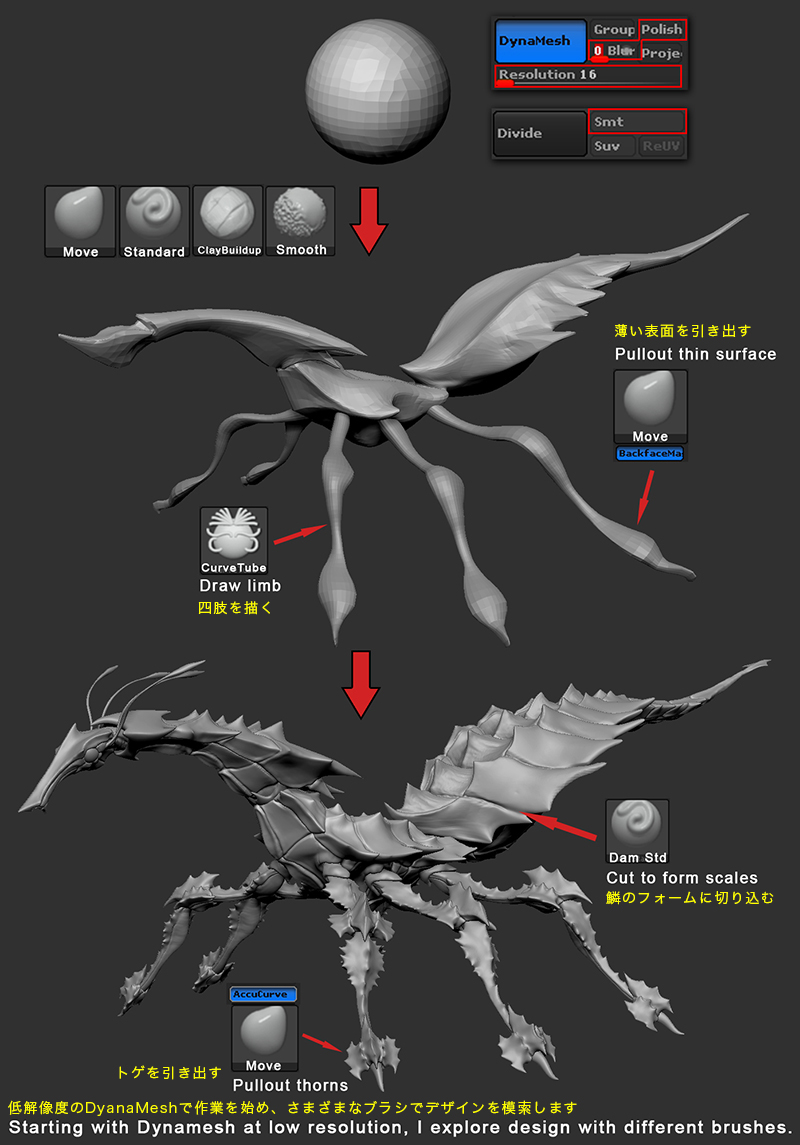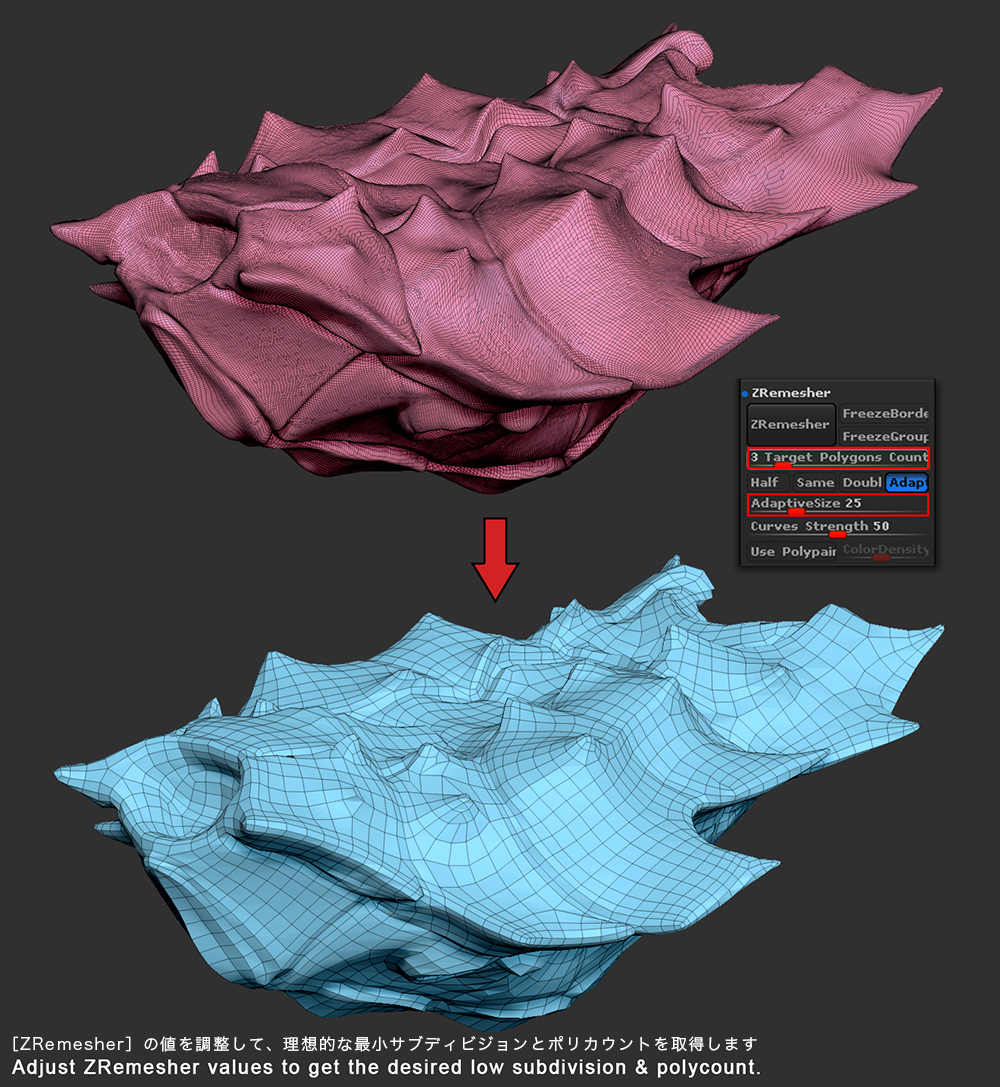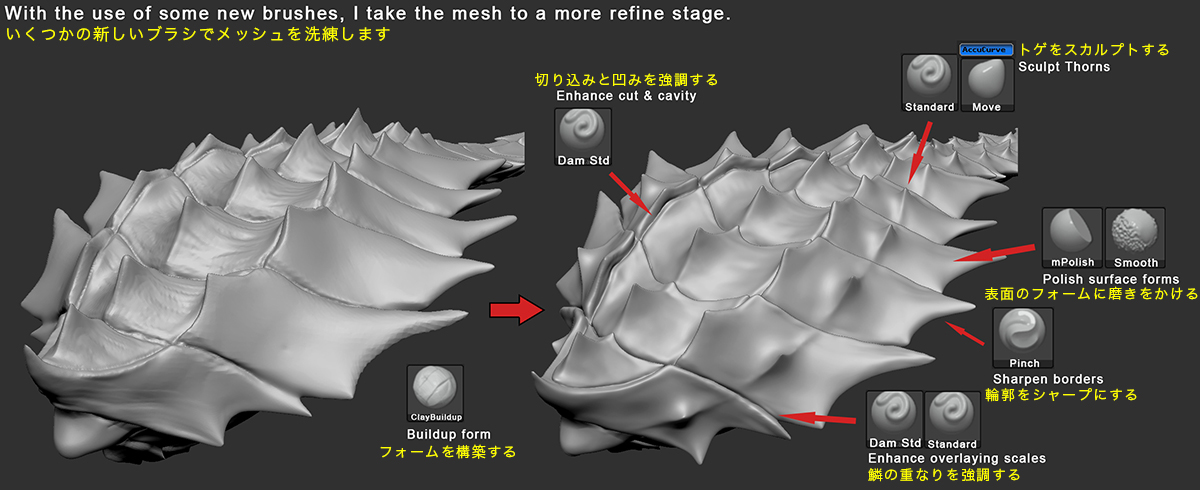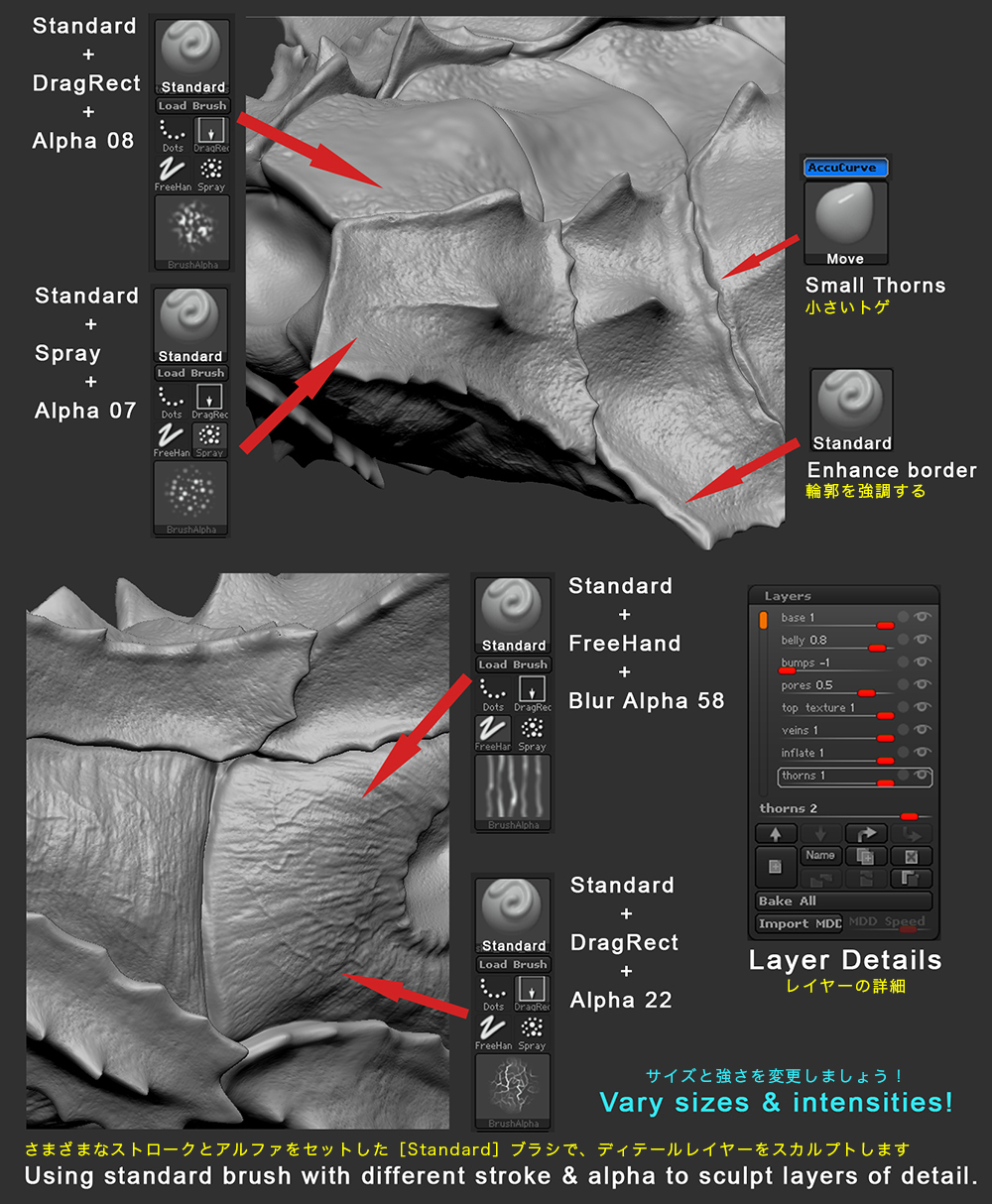ZBrush使用、昆虫型クリーチャーのスカルプト
シンガポールの クリーチャー&キャラクターデザイナー / デジタルスカルプター Jia Hao氏が、昆虫から発想を得たクリーチャーのメイキングを紹介します(ZBrush、Keyshot、Ps使用)

このチュートリアルでは、地球外の昆虫型クリーチャー「エイリアンインセクト」の制作ワークフローを紹介します(※スケッチから完成スカルプトまで)。ZBrush のさまざまなツールを駆使して、スカルプトの洗練、ディテールの追加、ポージング、ポリペイント(Polypaint)を実行、プロップで簡単な環境を追加します。
Keyshot では複数のレンダリングパスを出力するため、ライティングとマテリアルの設定方法を解説します。そして最後に、ポストプロダクションで、レンダリングパスと Photoshop テクニックを使い、作品を仕上げていきます。
効果的にチュートリアルを進めるには、ZBrush、KeyShot、Photoshopの基本操作の理解が必要です。また、あなた独自の「エイリアンインセクト」制作について、基本アイデアを考えてみましょう。
ステップ01:インスピレーションを得る!
インスピレーションを得るため、私は、Google 画像検索と Pinterest でさまざまな昆虫の画像を収集しました。Igor Siwanowicz や Nicky Bay といった著名なマクロフォトグラファーたちが、うってつけの奇妙な昆虫写真をたくさん撮影されています。
私は、実在する生物のリファレンスのみを使用します。自然が生み出すさまざまなデザインは驚異的で、飽きることのないインスピレーションに満ち溢れています。リファレンス収集の際、私は、形状、表面のディテール、色など自然界の興味深いデザインを観察します。また、基本的な解剖学的構造を確認するため、昆虫の解剖リファレンスも収集します。
“[CurveTube]ブラシで四肢の1つを引き出し分割して大まかにスカルプトします。そして、それを複製して他の四肢に変形させます”
このプロセスで、このクリーチャーに考えられるデザイン選択をすべて書き留めます。また、『Animal Life: Secrets of the Animal World Revealed』、『Natural History』などの書籍を参照して、さまざまなクリーチャーデザインの可能性を探ります。
今日、膨大な知識とリファレンスへのアクセスが容易になったことで、インスピレーションを浴びすぎる傾向にあります。だからこそ私は、解剖学・行動・生息環境を含むシンプルなクリーチャーデザインの仕様書を作成しています。これらの仕様に正確に従う必要はありませんが、選択を制限することでより集中できるようになります。
インスピレーションはあらゆる場所にあるので、注意を払ってそれらを見つけましょう!
ステップ02:DynaMesh スケッチ
ZBrush を起動、DynaMesh の球で作業を始めます。[Resolution]:16、[Blur]:0、[Polish]:オフ に。さまざまなブラシの組み合わせでメッシュを操作、デザインを模索しましょう。
クリーチャーの基本フォームを得るために、私はできるだけ低解像度で作業します。さらに解像度が必要な場合は[Smt]をオフにしてメッシュを分割(Divide)します。これでスムージングがオフになり、低いサブディビジョンレベルを保持できます。できる限り最小のサブディビジョンレベルだとフォームの操作が簡単でしょう。
[CurveTube]ブラシで四肢の1つを引き出し、分割して大まかにスカルプトします。 次に、それを複製して他の四肢に変形させます。メインボディの一般的なフォームに満足したら、頭、首、胸部、腹部をマスキングしてポリグループに分けましょう。[Group Split]でそれらを切り離し、DynaMesh で穴を閉じたら、スカルプティングを続けてスケッチを完成させます。四肢では DynaMesh の[Groups]をオン、それぞれを個々の DynaMesh ピースに分けています。
低解像度の DyanaMesh で作業を始め、さまざまなブラシでデザインを模索します
ステップ03:根拠のあるデザイン
初期のデザイン仕様と ZBrush で作成したアイデアスケッチを利用して、ステゴサウルスやゾウのようなクリーチャーにすることにしました。つまり、他の昆虫に干渉しない昆虫世界の草食動物、優しい巨虫です。
また、超現実的な地球外の環境で植物の蜜を吸うクリーチャーの最終イメージも視覚化していきます。フォーム、プロポーション、シルエット、リズム、フローなどのデザイン原則を念頭に置き、気に入ったデザインを見つけ出しましょう。さまざまデザインの原則を学び、実践することを強くお勧めします。これらを学べば、他のアートメディアにも適用できるという利点があります。
クリーチャーデザインに関しては、私は初心者ですが、これらの原則をデザインに取り入れ、成長するのに役立てています。
さまざまなデザイン原則でアピールのあるデザインを見つけ出す
ステップ04:ZRemesher と UV
メッシュを複製して[ZRemesher]で適切なトポロジを保持する低サブディビジョンメッシュを生成します。ここでは[Target Polygons Count]と[AdaptiveSize]を使って、5,000〜7,000ポリカウントの最小サブディビジョンのメッシュを取得しました。これで最大サブディビジョンのポリカウントは5〜7百万になります(私のマシンが最適に扱える数値です)。こうして、より高密度のポリカウントを必要とする領域をペイントできるようになります。マシンが快適に処理できるレベルを知っておけば、メッシュ密度とワークフローの効率を最大化するのに役立つことでしょう。
作成した新しいメッシュを細分割して、元のメッシュのフォームを投影しましょう。[UVマスター]は素早く UV を生成するのに最適なツールです。[Work On Clone]と[Attract From Ambient Occlusion]を有効にし、各メッシュをアンラップします。
[ZRemesher]の値を調整して、理想的な最小サブディビジョンとポリカウントを取得します
ステップ05:スカルプトを洗練する
この段階では、スケッチに磨きをかけ、洗練されたスカルプトに作り込みます。これまでのブラシに加えて、いくつか他のブラシを使い、メッシュの全体的なフォームと構造を強化するためにスカルプティングを続けます。
鱗の境界をスカルプトして効果的な重なりの効果を取り入れ、暗い影を得るために隙間を切り込みます。トゲのような新しいフォームを導入してデザインを変更する場合、[ZRemesher]で新しく低いサブディビジョンを作成すれば、フォーム全体を大幅に変更可能です。また、ポリゴンが伸び過ぎたときには、[ZRemesher]を実行するだけで修正できるでしょう。
ディテール作業に進む前に、プライマリ(一次)とセカンダリ(二次)フォームの細かい調整が必要です。
いくつかの新しいブラシでメッシュを洗練します
ステップ06:ディテールの作成
作業を始める前に、収集した昆虫のリファレンスを参照して、興味深い表面ディテールを見つけましょう。
さまざまなストロークタイプ、設定、アルファをセットした[Standard]ブラシを使い、ディテール用のブラシを作成します。独自のブラシを作成できたら、後で使用するために保存してください。それぞれのディテールを保存するレイヤーを作成するのが私の好みです。正と負の値で試し、狙いどおりの効果を実現します。ディテールの作業を始めたら、ブラシサイズと強度を調整して表面のディテールにバリエーションを取り入れ、より自然に見せていきます。
ディテールによって表面の質感を伝えることができます。この場合、鱗の凹凸、腹のしわ、静脈を加え、硬い(または柔らかい)表面として識別できるようにしています。不完全な部分を完璧にするために、執着しすぎて時間をかけすぎないでください。
仕上げに、[Standard]、[Inflate]、[Dam_Standard]ブラシでディテールを強調します。グレーの[MatCap]と[BasicMaterial2]を切り替えながらライティングを調整、ディテールが表面の鏡面反射性に与える影響をチェックします。
さまざまなストロークとアルファをセットした[Standard]ブラシで、ディテールレイヤーをスカルプトします